W warstwie Działki są teraz wyświetlone dane aktualne. Jednak dane połączone w Tabeli danych są szare. Szary tekst odzwierciedla fakt, że dane połączone nie stanowią części oryginalnej składnicy danych. Nie można ich edytować ani używać we właściwości obliczonej.
Istnieje jednak możliwość zapisania warstwy poza nową składnicą danych, które będzie miała właściwości połączone dostępne jako właściwości własne do późniejszego użytku.
Zapisywanie właściwości oryginalnych i połączonych w nowej składnicy danych
- W Menedżerze wyświetlania kliknij prawym przyciskiem warstwę Działki i wybierz Eksportuj dane warstwy do pliku SDF.
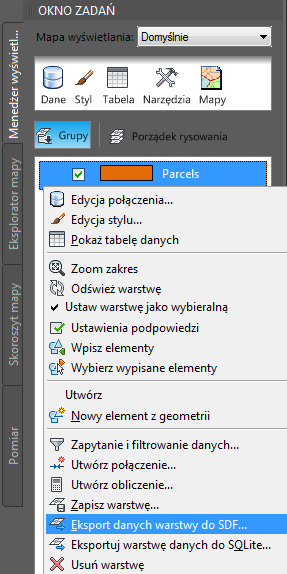
Zapisz warstwę w nowym pliku SDF w celu udostępnienia połączonych atrybutów do edycji.
- Określ położenie i nazwę dla publikowanego pliku i kliknij opcję Zapisz.
- Utwórz mapę.
- Kliknij opcję

 Nowy
Nowy Rysunek.
Rysunek. - Wybierz szablon map2d.dwt.
- Kliknij opcję
- Do mapy przypisz układ współrzędnych.
- Przełącz Panel zadań na Eksploratora mapy.
- Prawym przyciskiem myszy kliknij pozycję Bieżący rysunek, a następnie kliknij opcję Układ współrzędnych.
- Określ układ współrzędnych CA-I.
- Łączenie z danymi nowego pliku SDF.
- Wróć do okna Menedżer wyświetlania.
- Kliknij menu Dane
 Połącz z danymi.
Połącz z danymi. - W oknie Połączenie danych wybierz opcję Dodaj połączenie SDF z listy Połączenia danych wg dostawcy.
- Kliknij ikonę pliku obok pola Plik źródłowy i przejdź do nowego pliku SDF.
- Wybierz nowy plik SDF i kliknij Otwórz.
- Kliknij polecenie Połącz.
- Kliknij polecenie Dodaj do mapy.
- W oknie Menedżer wyświetlania kliknij prawym przyciskiem myszy warstwę Działki w nowym pliku SDF i wybierz opcję Tabela.
- W Tabeli danych, przewiń na prawą stronę.
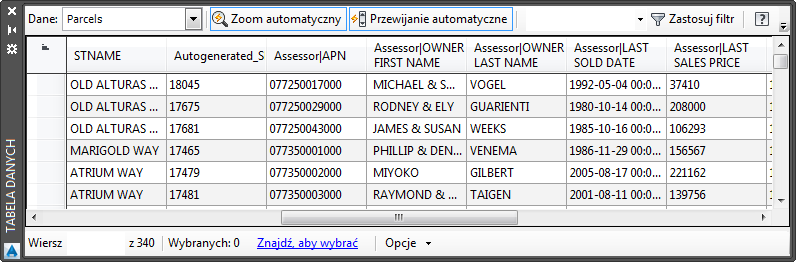
Właściwości połączone już nie są szare. Teraz są to właściwości własne nowego pliku SDF.
- Opuść Tabelę danych ale pozostaw ją otwartą do następnego ćwiczenia.
Aby kontynuować, przejdź do sekcji Ćwiczenie 5: Tworzenie obliczonej właściwości.